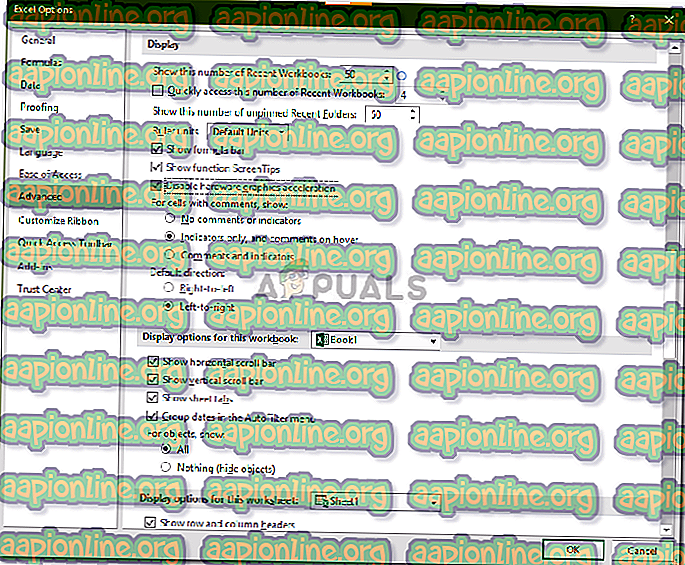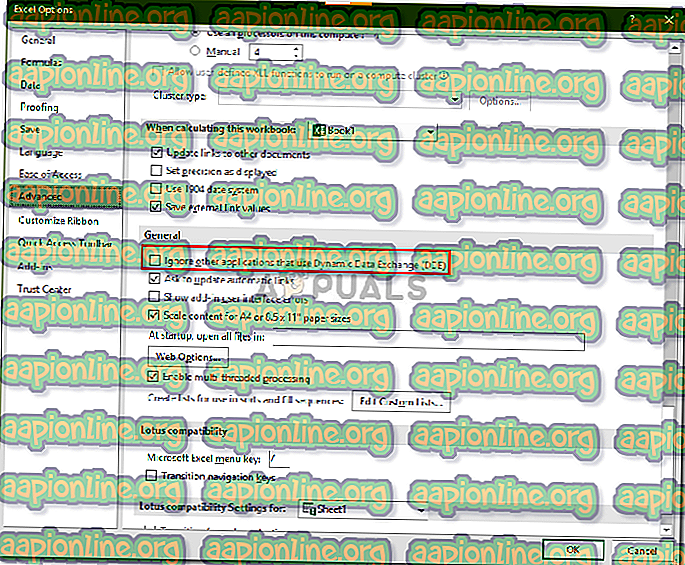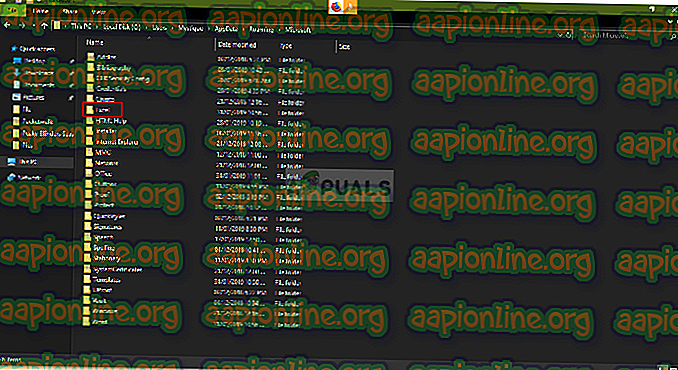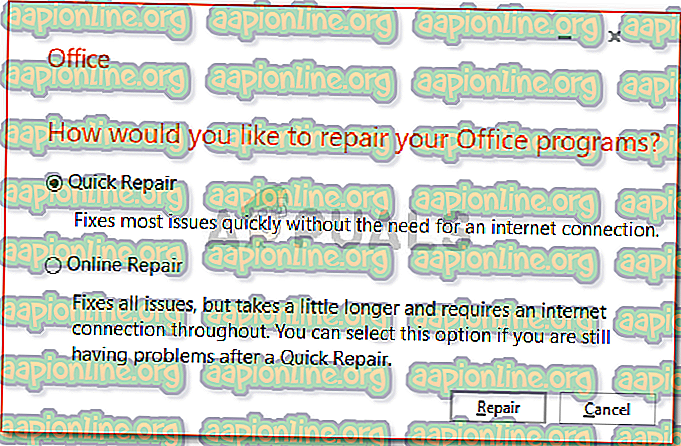إصلاح: Microsoft Excel 2016 يفتح فارغ على نظام التشغيل Windows 10
تم إرسال تقارير من قبل المستخدمين والتي سلطت الضوء على العديد من المشكلات في Microsoft Excel 2016. أبلغت هذه التقارير عن مشكلة تظهر فيها المصنف المحفوظ فارغًا. وفقًا للتقارير ، يقوم المستخدمون بحفظ جدول بيانات ثم الخروج من الملف. ومع ذلك ، لدهشتهم ، في المرة القادمة التي سيحاولون فيها فتح الملف ، سيظهرون فارغين وقد تمت مطالبتهم جميعًا بشاشة رمادية.

يمكن أن يكون سبب هذه المشكلة العديد من العوامل التي تتضمن التثبيت الفاسد لبرنامج Microsoft Excel وتفضيلات بدء تشغيل Excel وما إلى ذلك. يمكن حل المشكلة بسهولة عن طريق تطبيق بعض الإصلاحات السهلة المذكورة في المقالة أدناه. ومع ذلك ، قبل الدخول في ذلك ، دعونا نلقي نظرة على الأسباب المحتملة لهذه المشكلة.
ما الذي يسبب Microsoft Excel 2016 لفتح "فارغ" على نظام التشغيل Windows 10؟
حسنا ، يمكن أن يكون سبب هذه المشكلة عدة أشياء. في القائمة أدناه ، أشرنا إلى الجهات المسؤولة غالبًا عن إنشاء المشكلة.
- تثبيت تالف لبرنامج Microsoft Excel: في معظم الحالات ، سبب المشكلة هو تثبيت تالف من Microsoft Excel. في مثل هذه السيناريوهات ، يمكنك بسهولة التغلب على المشكلة عن طريق إصلاح التثبيت الخاص بك.
- تفضيلات بدء التشغيل: هناك شيء آخر قد يكون سبب المشكلة هو تفضيلات بدء تشغيل Microsoft Excel. غالبًا ما يتسبب المجلد الذي يتم تخزين تفضيلات بدء التشغيل فيه في حدوث مثل هذه المشكلات.
- إعدادات Microsoft Excel: آخر شيء سيكون إعدادات Microsoft Excel. يتضمن هذا DDE ، تسريع الأجهزة وما إلى ذلك. عادة ما تسبب هذه الخيارات مشاكل ، ومع ذلك ، يمكن التعامل معها بسهولة.
الآن بما أن لديك البصيرة الأساسية للعوامل المحتملة التي تسبب المشكلة ، يمكننا المضي قدمًا في حل المشكلة. لحل المشكلة ، يرجى اتباع الحلول الموضحة أدناه بنفس الترتيب الموضح أدناه حتى تحصل على حل متسرع.
الحل 1: تعطيل تسريع الأجهزة
في بعض الحالات ، يظهر ملف excel فارغًا لأن Microsoft Excel غير قادر على تحميل بيانات الملف بسبب تسريع الأجهزة لبطاقة الرسومات. في مثل هذه الحالات ، يمكنك حل المشكلة عن طريق تعطيل تسريع الأجهزة. إليك الطريقة:
- فتح مايكروسوفت اكسل .
- انقر فوق " ملف" ثم حدد " خيارات" .
- انتقل إلى علامة التبويب خيارات متقدمة وانتقل لأسفل إلى جزء العرض .
- تأكد من تحديد " تعطيل تسريع الأجهزة " ، ثم انقر فوق " موافق" .
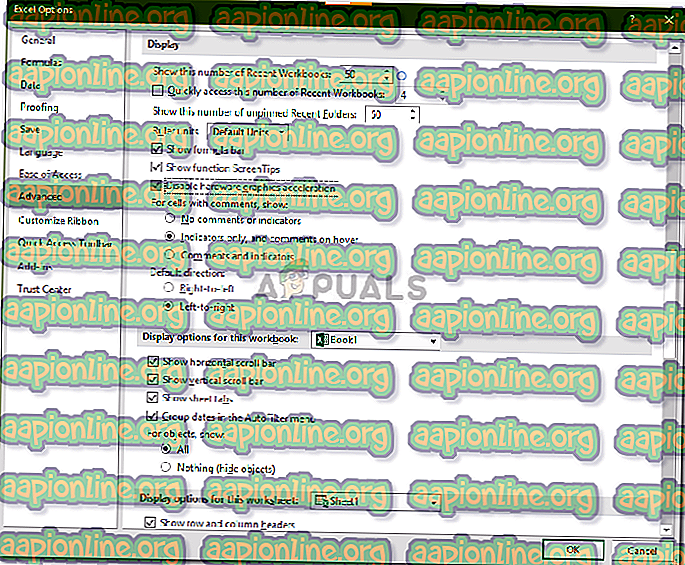
- حاول فتح الملف مرة أخرى.
الحل 2: تعطيل خيار تجاهل DDE
في بعض الأحيان ، تحدث المشكلة عندما يكون لدى Microsoft Excel DDE أو المعروف أيضًا باسم تمكين تبادل البيانات الديناميكي. يتيح هذا الخيار للتطبيقات الأخرى على نظامك الاشتراك في عناصر Microsoft Excel. لإصلاح هذا الأمر ، سيتعين عليك التأكد من إلغاء تحديد الخيار "تجاهل DDE" في Microsoft Excel. إليك الطريقة:
- افتح Microsoft Excel ، ثم انقر فوق ملف .
- حدد خيارات ، ثم قم بالتبديل إلى علامة التبويب خيارات متقدمة .
- قم بالتمرير لأسفل وحدد الجزء "عام".
- تأكد من إلغاء تحديد الخيار " تجاهل التطبيقات الأخرى التي تستخدم تبادل البيانات الديناميكي (DDE) ".
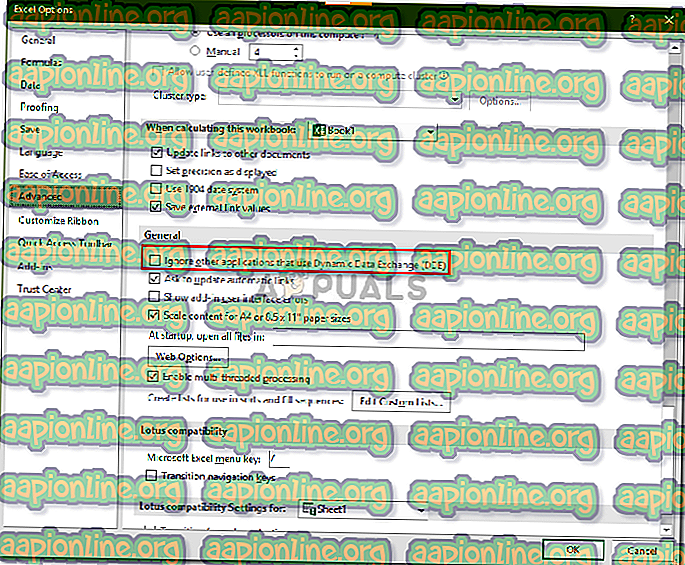
- انقر فوق " موافق" ومعرفة ما إذا كان يعمل على حل المشكلة.
الحل 3: إفراغ مجلد XLSTART
كما ذكرنا أعلاه ، قد تكون تفضيلات بدء تشغيل Microsoft Excel في بعض الأحيان سبب المشكلة. يتم تخزين تفضيلات بدء التشغيل الخاصة بك في مجلد XLSTART. سيؤدي إفراغ هذا المجلد إلى إعادة تعيين التفضيلات وإمكانية حل مشكلتك. إليك كيفية تحديد موقع المجلد:
- افتح مستكشف Windows .
- بعد ذلك ، الصق ما يلي في شريط العناوين :
٪ APPDATA٪ \ مايكروسوفت \
- حدد موقع مجلد Excel واضغط عليه.
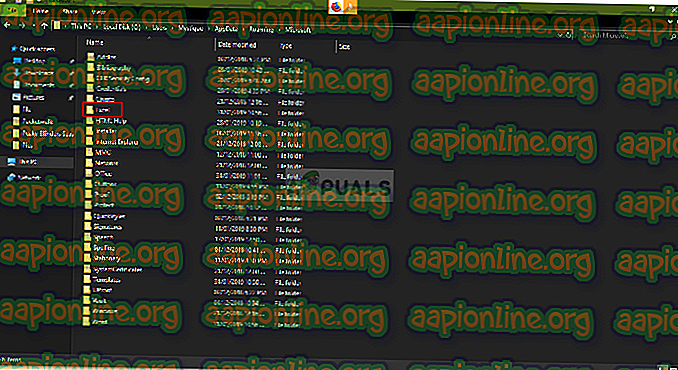
- هناك ، انتقل إلى مجلد XLSTART وانقل جميع الملفات منه إلى موقع آخر ، على سبيل المثال ، سطح المكتب.
- بمجرد الانتهاء من ذلك ، حاول فتح ملف excel مرة أخرى ومعرفة ما إذا كان يحل المشكلة أم لا.
الحل 4: إصلاح Microsoft Excel
إذا لم تعمل الحلول المذكورة أعلاه على حل مشكلتك ، فهذا يعني أن لديك تثبيت Microsoft Excel تالفًا. في مثل هذه الحالة ، سوف تضطر إلى إصلاح التثبيت. يمكن القيام بذلك بسهولة باتباع الخطوات الموضحة أدناه:
- اضغط على مفتاح Windows + X وحدد التطبيقات والميزات من القائمة.
- في جزء "التطبيقات والميزات" ، ابحث عن Microsoft Excel . إذا كنت تستخدم Microsoft Office ، فابحث عن ذلك بدلاً من ذلك.
- قم بتمييزه ثم حدد تعديل .
- إجراء إصلاح سريع ومعرفة ما إذا كان يحل المشكلة.
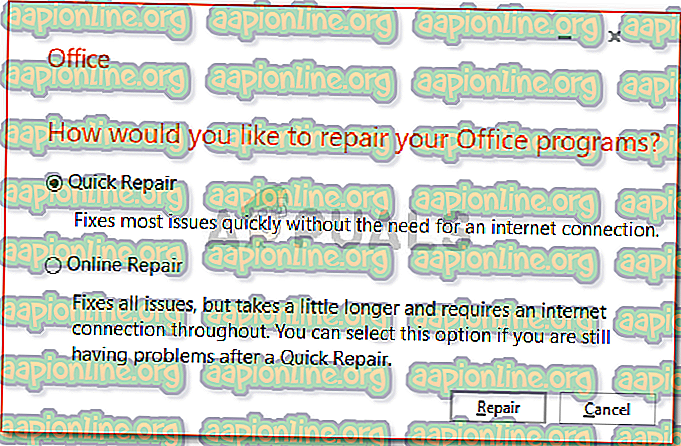
- إذا لم يحدث ذلك ، فانتقل إلى خيار الإصلاح عبر الإنترنت الذي يجب أن يحل المشكلة.